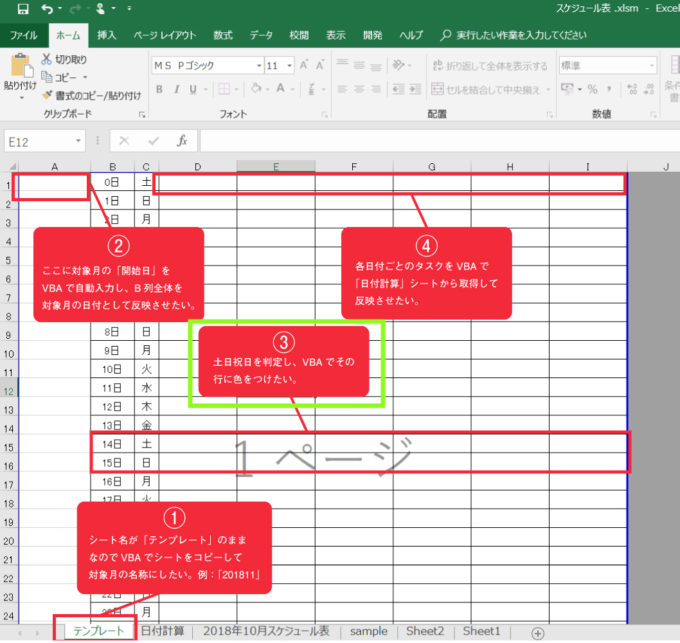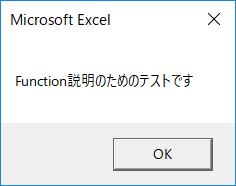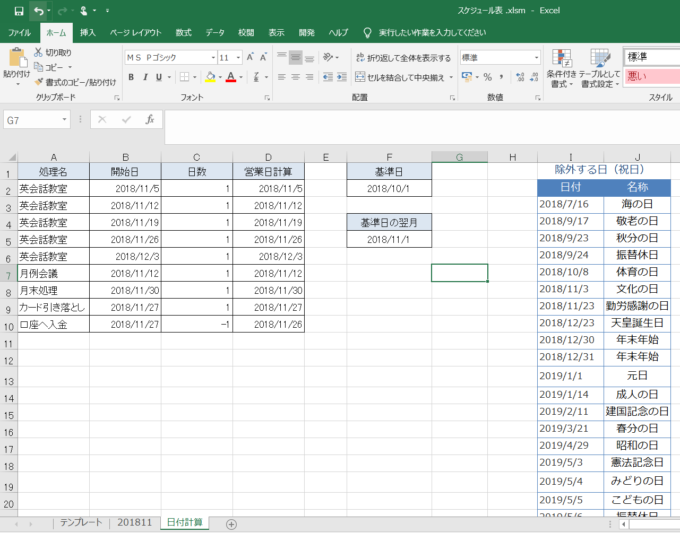みなさん、こんにちは!
フジタニ(@libartweb)です。
エクセルVBAとエクセル関数を組み合わせ、営業日を考慮したスケジュール表自動作成の方法をシリーズでお伝えしております。
前回の記事はこちら

前回はカレンダーシートにエクセルVBAで自動的に日付を設定する方法をお伝えしました。
翌月の日付が設定されることで、カレンダーの形が見えてきました。
今回は、その日付設定がされたカレンダーに対して、土日祝日の行に色をつける処理を行うために、エクセルVBAのFunctionプロシージャを使って祝日判定関数を自作する方法をお伝えします。
前回までのおさらい
前回までは以下の①~②まで紹介しました。
今回と次回で紹介するのは③の土日祝日を判定し、VBAでその行に色をつける方法です。今回はまず、祝日判定関数の自作方法ですね。
① シート名が「テンプレート」のままなのでVBAでシートをコピーして対象月の名称にしたい。例:「201811」
② A1セルに対象月の「開始日」をVBAで自動入力し、B列全体を対象月の日付として反映させたい。
③ 土日祝日を判定し、VBAでその行に色をつけたい。 ⇒今回と次回で紹介します。
④ 各日付ごとのタスクをVBAで「日付計算」シートから取得して反映させたい。
祝日判定関数を自作する理由
土日祝日の行に色をつけるには当然、それをエクセルVBAで判定する必要がありますが残念ながら
エクセルVBAでは土日を判定することは可能(Weekday関数使用)なのですが祝日は判定できません。
標準ではそういった関数が用意されていないため、祝日を判定するための関数を自作する必要があります。
関数を自作する際に便利なFunctionプロシージャとは
Functionプロシージャとは、呼び出し元に値を返す事ができるプロシージャのことです。
例えばAのSubプロシージャからBというFunctionプロシージャを呼び出したとき、AのSubプロシージャに対してBのFunctionプロシージャは値を返すことができます。
SubプロシージャとFunctionプロシージャの大きな違いは、値を返すかどうか?です。
それでは、以下の最もシンプルなプログラムでイメージしてみましょう。
Sub Test()
MsgBox (Msg)
End Sub
Function Msg() As String
Msg = "Function説明のためのテストです"
End Function
TestというSubプロシージャでメッセージボックスを出す処理です。
MsgBox (Msg)
MsgというFunctionプロシージャを呼び出し、Msgはメッセージボックスに出力する内容を返しています。
Functionプロシージャは返り値の型を指定することができます。今回はメッセージの内容なので、String型としています。
Function Msg() As String
今回の例の処理結果は以下の通りです。
Functionプロシージャを用いた祝日判定関数のサンプルコード
ではFunctionプロシージャを応用し、祝日判定関数を自作してみましょう。
前回までの記事で作成した「日付計算」シートを使用します。
以下のシートですね。I列に祝日一覧があります。
WORKDAY関数で日付計算を行うために用意した祝日の一覧ですが、これを今回はエクセルVBAで使ってみましょう。
サンプルコードは以下の通り。Functionの返り値によって祝日かどうかを判定する方法です。
Private Sub holidayTest()
Dim strDate As String
strDate = "2019/4/29"
If isHoliday(strDate) = True Then
MsgBox (strDate & "は祝日です")
Else
MsgBox (strDate & "は祝日ではありません!")
End If
End Sub
'---------------------------------------------------------------------------------------
'機能:取得した引数と、祝日一覧を比較して一致した場合にTrueを返す
'引数:祝日かどうか判定したい日付(文字列)
'返り値:真偽値
'---------------------------------------------------------------------------------------
Private Function isHoliday(ByVal strDate As String) As Boolean
Dim maxRow As Long '祝日一覧の最終行
Dim cntRow As Long 'ループカウント用変数
isHoliday = False '初期化
With wsDateList '日付計算シート
maxRow = .Cells(.Rows.Count, 9).End(xlUp).Row '祝日一覧の最終行を取得する
For cntRow = 3 To maxRow '祝日一覧を一行ずつ読み込むループ
If Format(.Range("I" & cntRow), "yyyy/m/d") = Format(strDate, "yyyy/m/d") Then
isHoliday = True '祝日一覧に引数strDateに一致する日付があればTrue
Exit For '一致する日付があればループを抜ける
End If
Next cntRow
End With
End Function
holidayTestプロシージャ(Sub)からisHoliday(Function)を呼び出しています。
| プロシージャ | 種類 | 引数 | 機能 |
|---|---|---|---|
| holidayTest | Sub | なし | 指定の日付が祝日かどうか?をメッセージボックスでお知らせ |
| isHoliday | Function | strDate | 祝日かどうかを真偽値で返す |
If isHoliday(strDate) = True Then
isHolidayには引数としてstrDateを渡しています。このstrDateの中に、祝日かどうか?を判定したい日付を格納します。
isHolidayの返り値がTrueかFalseかで祝日を判定します。
maxRow = .Cells(.Rows.Count, 9).End(xlUp).Row '祝日一覧の最終行を取得する
日付計算シート内の祝日一覧の最終行を取得します。
こちらのI列の、最終行ですね。
最終行の求め方として以下の記事で詳細に説明しております。

最終行を求めたら、ループで祝日一覧の日付を1行ずつ読み込んでいき、引数strDateと一致する日付はあるか?
を探っていきます。
For cntRow = 3 To maxRow '祝日一覧を一行ずつ読み込むループ
If Format(.Range("I" & cntRow), "yyyy/m/d") = Format(strDate, "yyyy/m/d") Then
isHoliday = True '祝日一覧に引数strDateに一致する日付があればTrue
Exit For '一致する日付があればループを抜ける
End If
cntRow = cntRow + 1
Next
※比較処理をする際、Format関数でどちらも同じ書式に変換をかけています。
一致するものがあればisHolidayにTrueを返し、Exit Forでループを抜けています。
isHolidayにはTrueかFalseが返ります。これで祝日判定関数を自作することができました!
まとめ
以上、Functionプロシージャの概要と、それを生かした祝日判定関数の自作方法をお伝えしました。
Functionプロシージャは値を返すことができますので、このように関数を自作する際は非常に便利に活用できます。
次回は今回作成した祝日判定関数である「isHoliday」を使って、カレンダーシートの土日祝日の行に色をつける方法をお伝えします。
どうぞお楽しみに!
連載目次:エクセルVBAで営業日を考慮したスケジュール表を自動で作成する
WORKDAY関数とエクセルVBAを組み合わせ、営業日を考慮したスケジュール表を自動作成する方法をお伝えします。 実務で使いこなすことができればとても便利なツールとして活用できるはずです!- エクセルで営業日判定を実現するWORKDAY関数の使い方
- エクセルVBAとWORKDAY関数の組み合わせでスケジュール表を自動作成する最初の一歩
- エクセル関数だけで営業日を考慮した月間スケジュールを作成する方法
- エクセル関数でスケジュール自動表示のためのカレンダーを作成する方法
- エクセルVBAでテンプレートをコピーし翌月のカレンダーシートを生成する方法
- エクセルVBAでカレンダーシートに翌月の日付を反映させる方法
- エクセルVBAのFunctionプロシージャで祝日判定関数を自作する方法
- エクセルVBAでカレンダーシートの土日祝日の行に背景色をつける方法
- エクセルVBAでカレンダーシートに自動でタスクを表示する方法